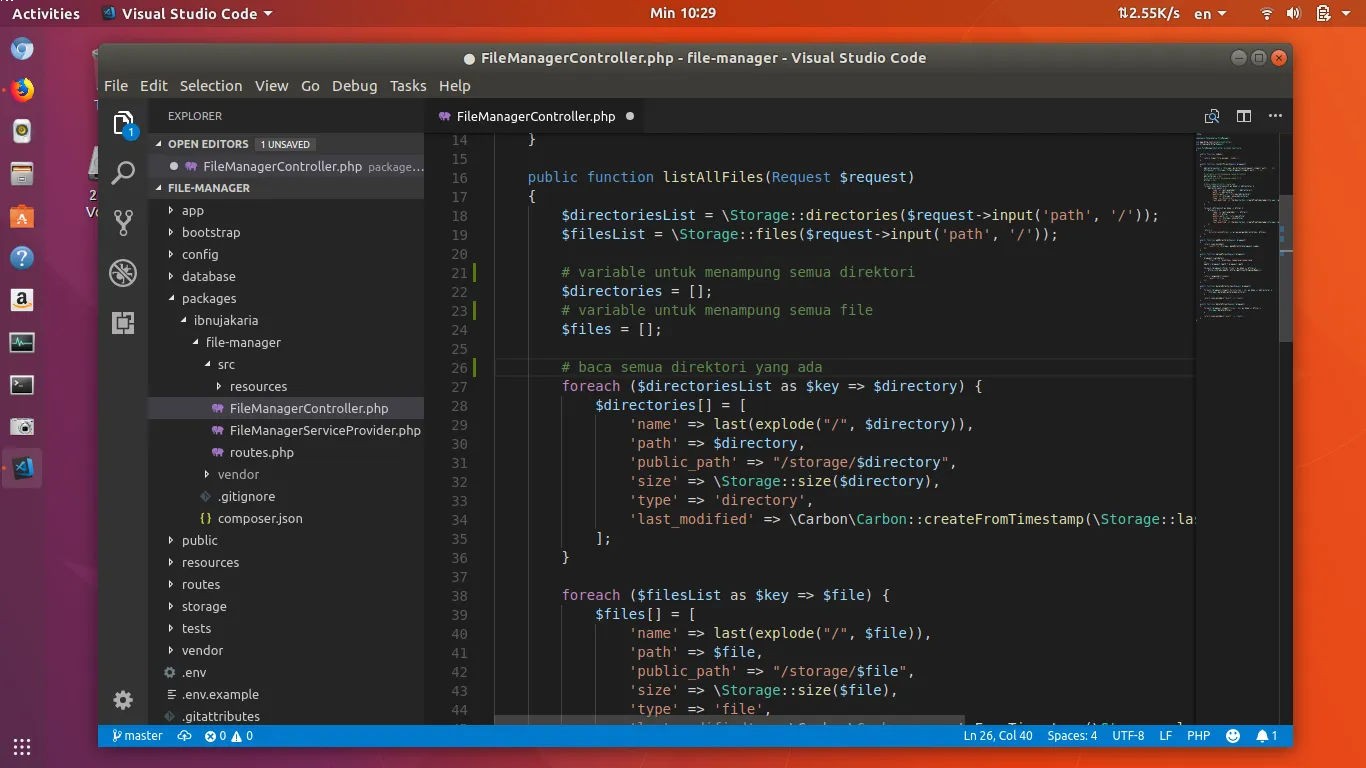Tips dan Trik Menggunakan Vscode
Tips dan Trik Menggunakan Visual Studio Code (VSCode)
Visual Studio Code, atau biasa disebut VSCode, adalah salah satu text editor yang paling populer di kalangan para developer saat ini. Mulai dari pengembangan web, aplikasi desktop, hingga pengembangan mobile, semua bisa dilakukan dengan mudah di VSCode. Dalam artikel ini, kita akan membahas tips dan trik yang bisa membantu kamu memaksimalkan penggunaan VSCode. Simak baik-baik ya!
1. Memahami Antarmuka VSCode
Sebelum kita masuk ke tips dan trik, penting untuk memahami antarmuka VSCode. Antarmuka pengguna dibagi menjadi beberapa bagian utama:
- Editor: Tempat kamu menulis dan mengedit kode.
- Sidebar: Menampilkan file-file dalam proyek kamu, serta fitur-fitur tambahan seperti source control.
- Panel bawah: Menampilkan terminal, output, dan debug.
- Status bar: Menyediakan informasi penting tentang proyek dan status file.
Dengan memahami layout tersebut, kamu bisa lebih cepat dalam menavigasi dan menggunakan berbagai fitur.
2. Menggunakan Extensions yang Berguna
Salah satu kelebihan VSCode adalah kemampuannya untuk di-customize dengan extensions. Berikut adalah beberapa extensions yang wajib kamu coba:
2.1. Prettier
Prettier adalah plugin untuk format kode agar lebih rapi dan mudah dibaca. Dengan menggunakan Prettier, kamu bisa mengatur style penulisan kode sesuai kebutuhan.
2.2. ESLint
Bagi kamu yang bekerja dengan JavaScript, ESLint adalah extension yang sangat berguna untuk menjaga kualitas kode. Ia akan memberi tahu kamu jika ada kode yang tidak sesuai dengan standar yang kamu tetapkan.
2.3. Live Server
Ini adalah extension yang sangat membantu dalam pengembangan web. Live Server memungkinkan kamu melihat perubahan pada browser secara real-time setiap kali kamu menyimpan file.
3. Pintar dalam Menggunakan Shortcuts
Menggunakan shortcut bisa menghemat banyak waktu. Berikut ini adalah beberapa shortcut penting di VSCode yang bisa mempercepat alur kerjamu:
- Ctrl + P: Membuka file dengan cepat.
- Ctrl + Shift + P: Munculnya Command Palette, tempat kamu bisa mencari berbagai perintah.
- Ctrl + `: Membuka terminal dalam VSCode.
- F2: Mengubah nama variabel atau fungsi dengan mudah.
Menghafal beberapa shortcut ini pasti akan membantu kamu dalam meningkatkan produktivitas.
4. Mengoptimalkan Proyek dengan Workspace
Dalam VSCode, kamu bisa memiliki beberapa proyek dalam satu workspace. Ini berguna jika kamu mengerjakan beberapa proyek yang saling berkaitan. Kamu bisa menyimpan setting workspace dan memuatnya kembali di lain waktu.
4.1. Mengatur Workspace
Untuk membuat workspace, cukup pilih 'File' > 'Add Folder to Workspace'. Setelah itu, kamu bisa menyimpan workspace dengan cara 'File' > 'Save Workspace As…'. Ini akan memudahkan kamu ketika bekerja di proyek yang berbeda.
4.2. Menggunakan Folder dan Subfolder
Manfaatkan struktur folder untuk mengorganisir kode dengan lebih baik. Susunan yang rapi akan mempercepat proses pengembangan dan memudahkan pencarian file terkait.
5. Debugging yang Efisien
Debugging adalah bagian yang tidak terpisahkan dari pengembangan perangkat lunak. VSCode memiliki fitur debugging yang sangat kuat. Berikut adalah beberapa langkah untuk menggunakan fitur ini:
5.1. Menambahkan Breakpoints
Kamu bisa menambahkan breakpoints di kode dengan mengklik pada margin kiri editor. Ini akan menghentikan eksekusi pada titik tersebut sehingga kamu bisa memeriksa nilai variabel.
5.2. Menggunakan Debug Console
Debug Console akan membantu kamu untuk menjalankan perintah dan melihat output saat proses debugging. Ini sangat berguna untuk memeriksa nilai variabel dan error yang terjadi.
Kesimpulan
Dengan menggunakan tips dan trik di atas, kamu dapat memaksimalkan VSCode untuk pengembangan software. Dari memahami antarmuka, menggunakan extensions, hingga memanfaatkan fasilitas debugging, semua dapat meningkatkan produktivitas kamu. Semoga artikel ini bermanfaat bagi kamu yang ingin lebih efektif dalam menggunakan Visual Studio Code.
FAQ
1. Apa itu Visual Studio Code?
Visual Studio Code adalah sebuah text editor yang dikembangkan oleh Microsoft. Ia mendukung berbagai bahasa pemrograman dan memiliki fitur-fitur canggih yang memudahkan pengembangan software.
2. Bagaimana cara menginstal extensions di VSCode?
Kamu bisa menginstal extensions dengan cara membuka panel ekstensi di sidebar, lalu mencari nama extension yang ingin kamu instal dan klik 'Install'.
3. Apakah VSCode gratis?
Ya, VSCode adalah software open-source dan bisa diunduh serta digunakan secara gratis.
4. Bisakah saya menggunakan VSCode untuk pengembangan mobile?
Tentu saja! VSCode mendukung banyak tool dan extensions untuk pengembangan mobile, termasuk React Native dan Flutter.
5. Bagaimana cara mengatur tema di VSCode?
Kamu bisa mengubah tema dengan masuk ke 'File' > 'Preferences' > 'Color Theme', lalu pilih tema yang ingin kamu gunakan.
Dengan setiap tips dan trik yang kamu praktikkan, dijamin deh kamu akan lebih nyaman dan produktif saat coding di Visual Studio Code! Selamat mencoba!
#tips #trik #vsCode #pemrograman #pengembangan perangkat lunak